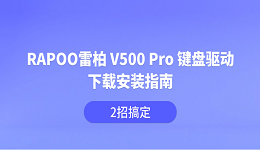在使用电脑时,很多人会遇到蓝牙耳机连不上、蓝牙鼠标掉线、手机无法连接电脑等问题。其实,大多数情况并不是硬件坏了,而是因为电脑蓝牙驱动缺失或不兼容。那么,如何下载bluetooth蓝牙驱动呢?今天就来教你简单的方法。

一、为什么要安装蓝牙驱动?
让蓝牙设备被识别:如果没有驱动,电脑根本找不到你的耳机或鼠标。
保证连接稳定:正确的驱动能避免频繁掉线、卡顿。
支持更多新设备:新款耳机、手柄需要新驱动才兼容。
修复系统问题:Windows 更新后,旧驱动可能失效,重新安装即可恢复。
二、蓝牙驱动下载方法
1、使用驱动人生一键安装
对于大多数用户来说,最省心的方式就是使用驱动人生。它可以自动检测你电脑的蓝牙硬件型号,直接帮你下载安装合适的驱动,避免自己找错版本。
操作步骤:
①可点击此处下载并安装【驱动人生X】。

 好评率97%
好评率97%  下载次数:4721519
下载次数:4721519 ②打开软件后,找到“驱动管理”模块,点击“立即扫描”功能。软件会自动检测你的蓝牙驱动状态。
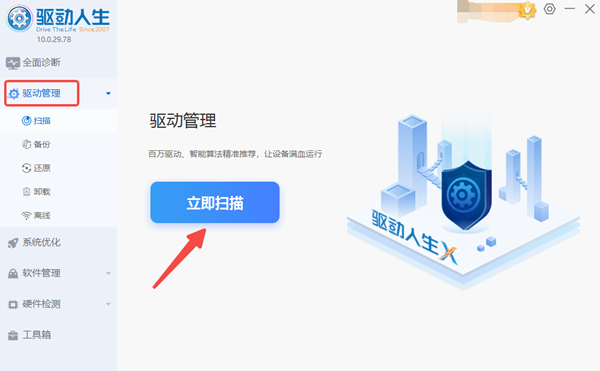
③如果缺少或版本需要更新,点击“升级驱动”即可。
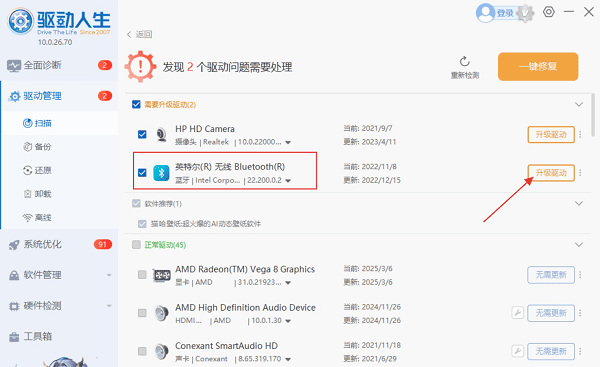
④也可直接电脑“一键修复”按钮,顺便更新其他过时的驱动程序,优化电脑使用体验。
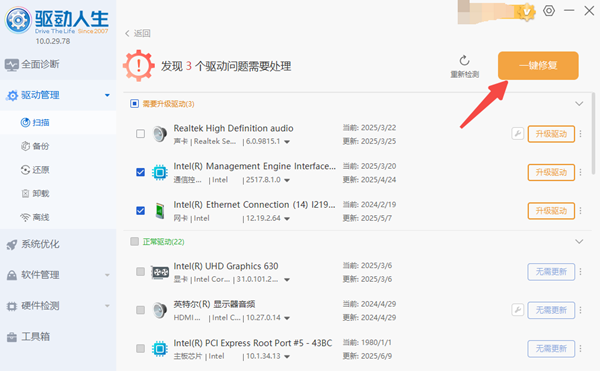
⑤安装完成后,重启电脑,蓝牙功能就能恢复正常。
2、通过电脑品牌网站
如果是笔记本电脑(如联想、戴尔、华硕等),可以直接去对应的网站,输入型号,在“驱动下载”里找到对应的蓝牙驱动。
三、注意事项
下载驱动一定要选择和系统版本对应的,比如 Win10 和 Win11 的驱动不通用。
如果你之前手动装过蓝牙驱动,建议先卸载旧驱动,避免冲突。
驱动人生除了蓝牙驱动,还能帮你安装显卡、声卡、USB等各种驱动,一次解决多个问题。
对于大多数人来说,使用驱动人生一键完成蓝牙驱动的下载安装,是比较省心的方法。只要驱动装对了,你的蓝牙耳机、鼠标、键盘、手柄就能轻松连接,体验更顺畅。